Facebookのデータはダウンロード可能!そのメリットと注意点は?

Facebookに投稿したデータをダウンロードできることをご存じでしょうか?
Facebookでは、過去に投稿した写真や動画データをダウンロードできる機能があり、データのバックアップとして利用することができます。
・ケータイを紛失し、データが消えた
・オンライン上でデータをバックアップしたい
上記の場合や機能を求める方におすすめの機能です。
今回は、Facebookのデータをダウンロードするメリット・手順・注意点について解説いたします。
・投稿したデータをまとめてダウンロードできる
・画像、動画問わずダウンロードできる
・ダウンロードしたいデータを選択できる
・スマホのデータをPCに移行するときにも使える
Facebookに投稿したデータはまとめてダウンロードすることができます。
一つずつダウンロードする必要がなく、時間や手間をかけずにデータのダウンロードが可能です。
画像や動画など形式を問わずダウンロードできるので、大切なデータを一時的に保存しておく場所として便利です。
Facebookではダウンロードしたいデータを選択して、ダウンロードを行うことができます。
ダウンロードしたいデータがたくさんあって、ストレージが足りない場合や、特定のデータだけをダウンロードしたい場合などでも、ダウンロードしやすい仕様なのです。
スマートフォンのデータをPCに移行するときにも利用できます。
スマホからFacebookにデータをアップロードし、PCにデータをダウンロードすることで、PCにデータの移行を行うこともできるのです。
データのダウンロードはPCのブラウザからでしか行うことができません。
スマートフォンからはダウンロードできません。
(1)PCのブラウザでFacebookを開く
(2)画面右上の「▼」をクリックし、設定をクリック
(3)画面左の「あなたのFacebook情報」をクリック
(4)「個人データをダウンロード」をクリック
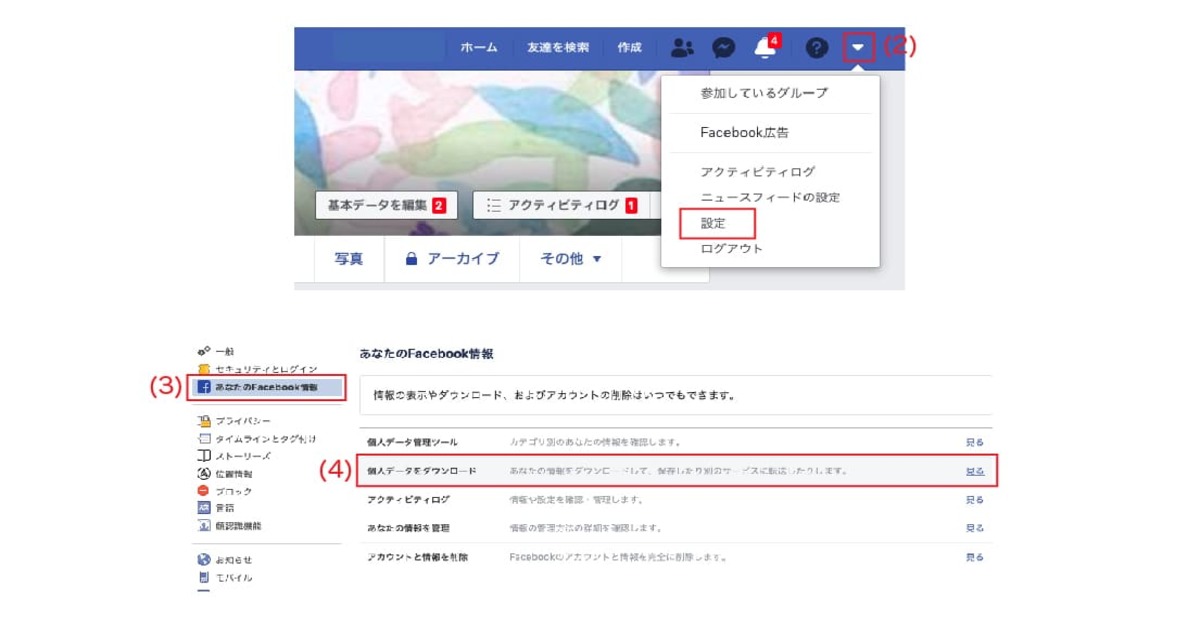 (5)投稿したいデータにチェックを入れる
(5)投稿したいデータにチェックを入れる
(6)フォーマットとメディアの画質を選択する
(7)「ファイルを作成」をクリック
(8)「利用可能なファイル」からダウンロードをクリック
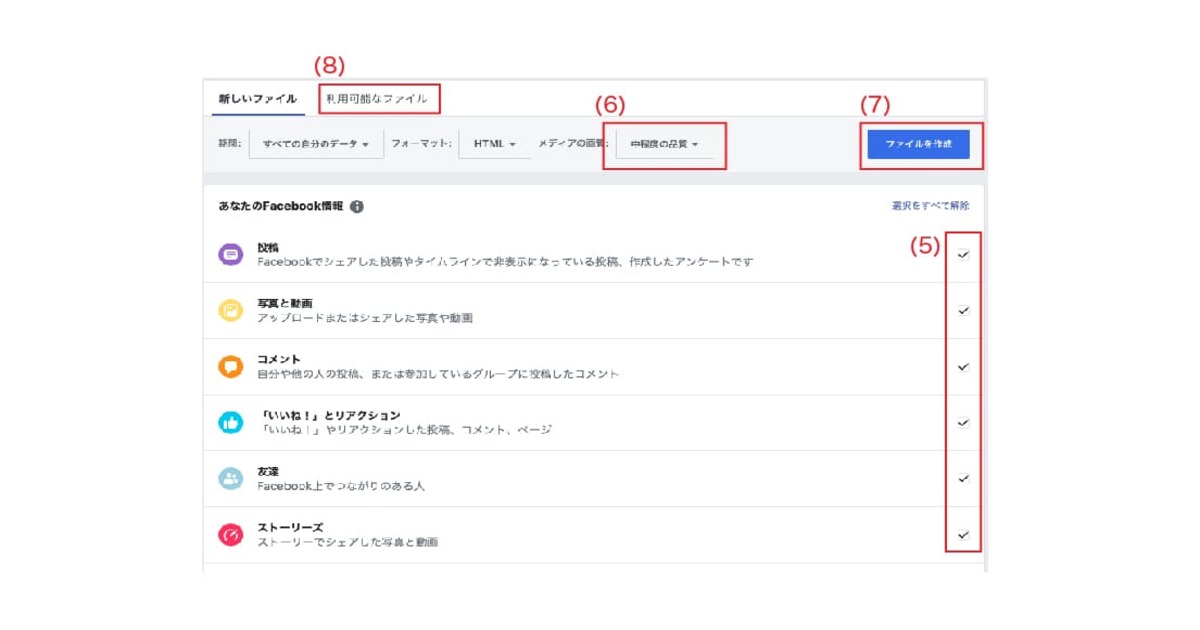 この8つの手順でFacebookに投稿されているデータをダウンロードすることができます。
この8つの手順でFacebookに投稿されているデータをダウンロードすることができます。
PCがあれば簡単にFacebookのデータをダウンロードができるので、スマホのデータが消失した場合や、PCにFacebookのデータを保存したい場合に活用できます。
・バックアップファイルの復元は不可能
・ダウンロードは個人のデータのみ
・投稿データが多いと時間がかかる
それぞれの注意点について詳しく解説いたします。
Facebookのバックアップ機能は、あくまでデータを保存するだけの機能です。
万が一、データが消失してしまった場合に、リカバリーはできませんので注意が必要です。
グループや他ページに投稿した写真や動画などのデータは、保存することができません。
グループや他ページのデータを保存したい場合は、自身のFacebookページにデータを投稿してから、ダウンロードを行うようにしましょう。
 Facebookに投稿したデータが多い場合、ファイルの作成やダウンロードに時間がかかってしまいます。
Facebookに投稿したデータが多い場合、ファイルの作成やダウンロードに時間がかかってしまいます。
データのダウンロードに急を要する場合は、必要なデータのみをピックアップしてからダウンロードを行うようにしましょう。
一括ダウンロードを行うためには、PCのブラウザでFacebookを開いて、ダウンロードを行う必要があります。
・投稿したデータをまとめてダウンロードできる
・画像、動画問わずダウンロードできる
・ダウンロードしたいデータを選択できる
・スマホのデータをPCに移行するときにも使える
Facebookのダウンロード機能は、以上のようなメリットがあります。
スマホやPCの写真や動画が消えた場合や、スマホのデータをPCに移行したい場合にも活用できます。
Facebookのダウンロード機能を活用してみてはいかがでしょうか。
Facebookでは、過去に投稿した写真や動画データをダウンロードできる機能があり、データのバックアップとして利用することができます。
・ケータイを紛失し、データが消えた
・オンライン上でデータをバックアップしたい
上記の場合や機能を求める方におすすめの機能です。
今回は、Facebookのデータをダウンロードするメリット・手順・注意点について解説いたします。
Facebookのデータはダウンロード可能! そのメリットは?
Facebookのデータをダウンロードすることのメリットは、4つあります。・投稿したデータをまとめてダウンロードできる
・画像、動画問わずダウンロードできる
・ダウンロードしたいデータを選択できる
・スマホのデータをPCに移行するときにも使える
Facebookに投稿したデータはまとめてダウンロードすることができます。
一つずつダウンロードする必要がなく、時間や手間をかけずにデータのダウンロードが可能です。
画像や動画など形式を問わずダウンロードできるので、大切なデータを一時的に保存しておく場所として便利です。
Facebookではダウンロードしたいデータを選択して、ダウンロードを行うことができます。
ダウンロードしたいデータがたくさんあって、ストレージが足りない場合や、特定のデータだけをダウンロードしたい場合などでも、ダウンロードしやすい仕様なのです。
スマートフォンのデータをPCに移行するときにも利用できます。
スマホからFacebookにデータをアップロードし、PCにデータをダウンロードすることで、PCにデータの移行を行うこともできるのです。
データのダウンロード手順
ここではFacebookに投稿したデータをダウンロードする手順を解説します。データのダウンロードはPCのブラウザからでしか行うことができません。
スマートフォンからはダウンロードできません。
(1)PCのブラウザでFacebookを開く
(2)画面右上の「▼」をクリックし、設定をクリック
(3)画面左の「あなたのFacebook情報」をクリック
(4)「個人データをダウンロード」をクリック
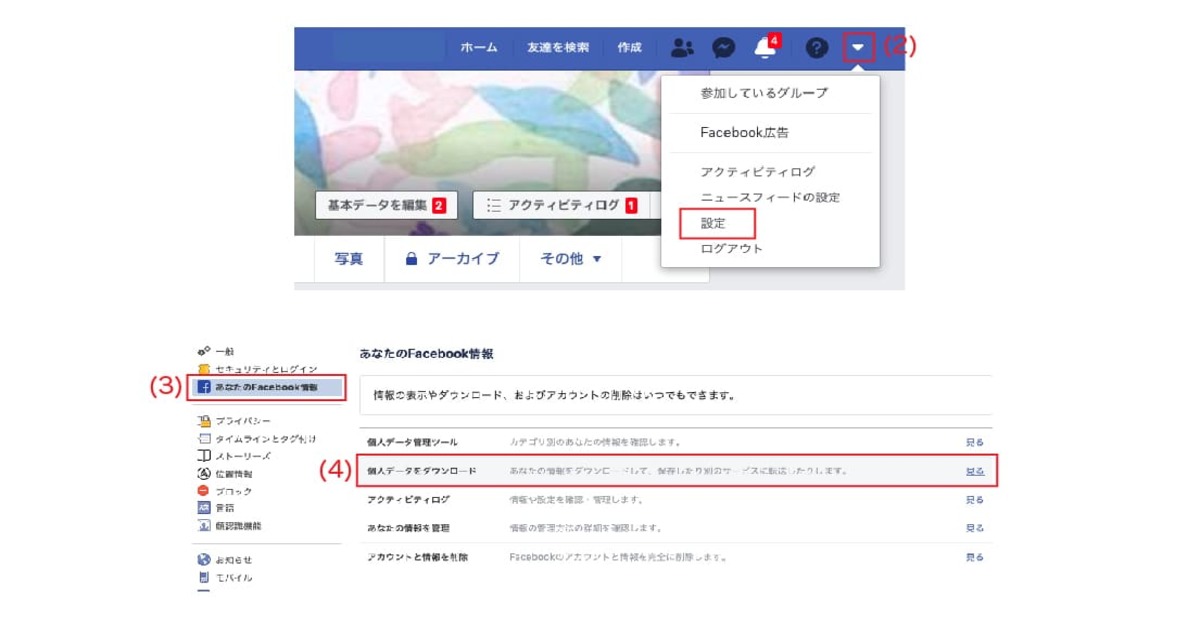 (5)投稿したいデータにチェックを入れる
(5)投稿したいデータにチェックを入れる(6)フォーマットとメディアの画質を選択する
(7)「ファイルを作成」をクリック
(8)「利用可能なファイル」からダウンロードをクリック
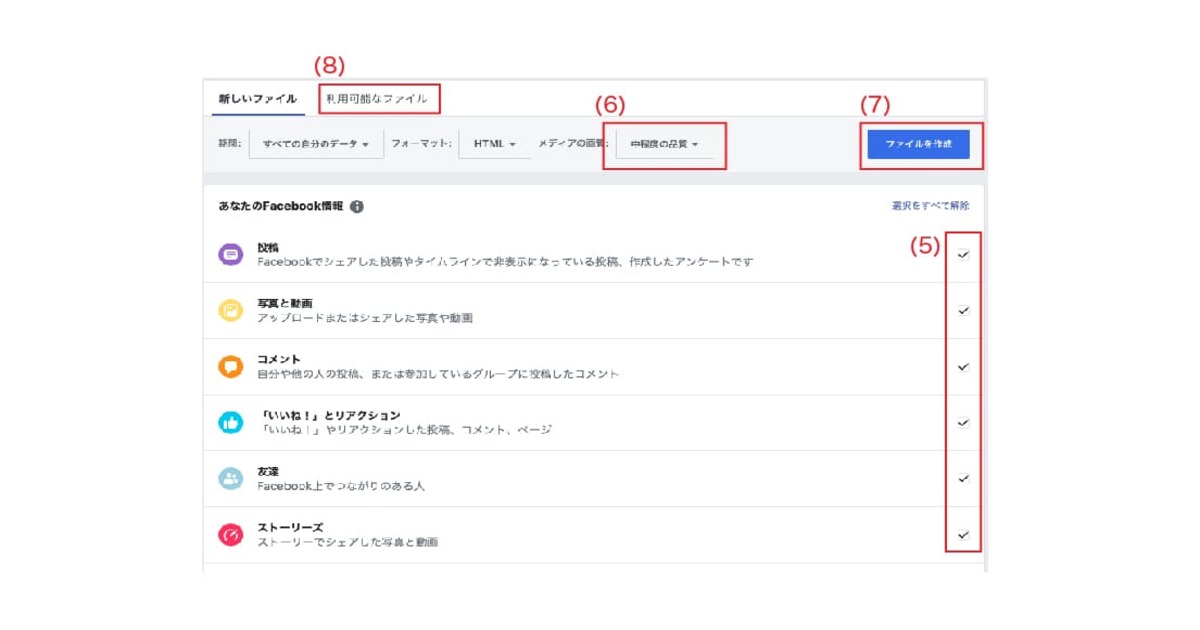 この8つの手順でFacebookに投稿されているデータをダウンロードすることができます。
この8つの手順でFacebookに投稿されているデータをダウンロードすることができます。PCがあれば簡単にFacebookのデータをダウンロードができるので、スマホのデータが消失した場合や、PCにFacebookのデータを保存したい場合に活用できます。
データをダウンロードするときの注意点
とはいえFacebookのデータをダウンロードするときにも、注意点があります。・バックアップファイルの復元は不可能
・ダウンロードは個人のデータのみ
・投稿データが多いと時間がかかる
それぞれの注意点について詳しく解説いたします。
バックアップファイルの復元は不可能
Facebookではバックアップバックアップファイルの復元は不可能であることは覚えておきましょう。Facebookのバックアップ機能は、あくまでデータを保存するだけの機能です。
万が一、データが消失してしまった場合に、リカバリーはできませんので注意が必要です。
ダウンロードは個人のデータのみ
Facebookでダウンロードできるデータは、個人のデータのみです。グループや他ページに投稿した写真や動画などのデータは、保存することができません。
グループや他ページのデータを保存したい場合は、自身のFacebookページにデータを投稿してから、ダウンロードを行うようにしましょう。
投稿データが多いと時間がかかる
 Facebookに投稿したデータが多い場合、ファイルの作成やダウンロードに時間がかかってしまいます。
Facebookに投稿したデータが多い場合、ファイルの作成やダウンロードに時間がかかってしまいます。データのダウンロードに急を要する場合は、必要なデータのみをピックアップしてからダウンロードを行うようにしましょう。
一括ダウンロードはPCからでしかできない
Facebookに投稿したデータの一括ダウンロードはPCからでしか行うことができません。一括ダウンロードを行うためには、PCのブラウザでFacebookを開いて、ダウンロードを行う必要があります。
まとめ
Facebookのダウンロード機能は、過去にFacebookに投稿したデータを一括ダウンロードすることができます。・投稿したデータをまとめてダウンロードできる
・画像、動画問わずダウンロードできる
・ダウンロードしたいデータを選択できる
・スマホのデータをPCに移行するときにも使える
Facebookのダウンロード機能は、以上のようなメリットがあります。
スマホやPCの写真や動画が消えた場合や、スマホのデータをPCに移行したい場合にも活用できます。
Facebookのダウンロード機能を活用してみてはいかがでしょうか。